avast! Free antivirus Szybkie wprowadzenie avast! Free Antivirus 8.0 Szybkie wprowadzenie
|
|
|
- Helena Jolanta Milewska
- 8 lat temu
- Przeglądów:
Transkrypt
1 avast! Free antivirus Szybkie wprowadzenie avast! Free Antivirus 8.0 Szybkie wprowadzenie 1
2 avast! Free antivirus Szybkie wprowadzenie Spis treści Witamy w programie antywirusowym avast! Antivirus Jak zainstalować program antywirusowym avast! Free Antivirus Status ochrony... 9 Więcej o osłonach działających w czasie rzeczywistym Usługi przetwarzania rozproszonego Zdalne wsparcie AccessAnywhere Ręczne skanowanie komputera Tworzenie własnego zadania skanowania Co zrobić, jeśli znaleziony zostanie wirus Software Updater avast! Auto-Sandbox Osłona przeglądarek Czyszczenie przeglądarki Ikona avast! w polu systemowym Dalsza pomoc Przejście na pakiet avast! Pro, Internet Security lub Premier
3 avast! Free antivirus Szybkie wprowadzenie Witamy w programie antywirusowym avast! Antivirus 8.0 W nowej wersji avast! Antivirus 7.0 wprowadzono szereg nowych funkcji i ulepszeń, które jeszcze bardziej przyspieszyły jej działanie, przy jednoczesnej redukcji zapotrzebowania na zasoby systemu, w porównaniu do poprzednich wersji. Nowe hybrydowe technologie przetwarzania rozproszonego, takie jak strumieniowe aktualizacje bazy danych o wirusach (w czasie rzeczywistym)oraz nowy moduł avast! FileRepzapewniły użytkownikowi większą ochronę, niż do tej pory. Funkcja Zdalne wsparcie pozwala użytkownikowi na uzyskanie pomocy od innej osoby mającej połączenie z internetem, która uzyskuje bezpośrednie połączenie z komputerem użytkownika. W wersji avast! 8.0 wprowadziliśmy usprawnienia w modułach "Monitorowanie Zachowań" oraz "Zdalne Wsparcie". Ulepszyliśmy również hybrydowe technologie przetwarzania w chmurze i zmieniliśmy i uprościliśmy interfejs użytkownika. Za pomocą nowej funkcji AccessAnywhere użytkownik może uzyskać dostęp do dowolnego komputera z zainstalowanym pakietem avast! Premier i zdalnie nim sterować, pod warunkiem, że został tak skonfigurowany, by umożliwić zdalny dostęp. Dodaliśmy również nową funkcję Software Updater, która pomaga dbać o to, by całość zainstalowanego oprogramowania była zaktualizowana, co zapobiega atakom złośliwego oprogramowania, wykorzystującego znane słabe punkty programów. Dostępne jest również opcjonalne narzędzie Czyszczenie przeglądarki do usuwania niepożądanych pasków narzędzi i wtyczek. Pracując na bazie wielokrotnie nagradzanego mechanizmu antywirusowego avast!, avast! Free Antivirus obejmuje również technologię zwalczania oprogramowania szpiegującego, certyfikowaną wedle procedury West Coast Lab, jak też silne funkcje samoobrony i ochrony przed zagrożeniami typu rootkit, a mimo to pozostaje jednym z najszybszych dostępnych rozwiązań antywirusowych o najniższym zapotrzebowaniu na zasoby systemowe, przy najwyższej zdolności wykrywania zagrożeń. Jak wszystkie produkty serii avast! antivirus 8.0, avast! Free Antivirus 8.0 działa w oparciu o kilka osłon pracujących w czasie rzeczywistym, które stale monitorują pocztę elektroniczną i 3
4 avast! Free antivirus Szybkie wprowadzenie połączenia internetowe i sprawdzają pliki na komputerze przy każdym ich otwarciu lub zamknięciu. Po zainstalowaniu program avast! działa w tle i chroni komputer przed wszystkimi formami znanego złośliwego oprogramowania. Jeśli wszystko jest w porządku, użytkownik nawet nie zauważy, że avast! pracuje. Po prostu zainstaluje program i zapomni o nim! Jak zainstalować program antywirusowym avast! Free Ant ivirus 8.0 Na poniższych stronach opisano, jak pobrać z naszej strony i zainstalować avast! Free Antivirus 8.0 na swoim komputerze i jak rozpocząć użytkowanie programu po jego pobraniu i zakończeniu procesu instalacji. Ekrany pokazane na następnych stronach odpowiadają instalacji w systemie Windows XP i mogą się nieco różnić w innych wersjach systemu Windows. Poniżej podano minimalne wymagania systemowe do instalacji i uruchomienia darmowej wersji avast! Free Antivirus 8.0: Microsoft Windows 2000 Professional Service Pack 4 lub Microsoft Windows XP Service Pack 2 wyższy (dowolne wydanie: 32-bitowe lub 64-bitowe), Microsoft Windows Vista (dowolne wydanie: 32-bitowe lub 64-bitowe) lub Microsoft Windows 7/8 (dowolne wydanie: 32-bitowe lub 64-bitowe). W pełni zgodny z systemem Windows komputer PC z procesorem Intel Pentium III lub wyższym (w zależności od wymogów używanej wersji systemu operacyjnego oraz dowolnego zainstalowanego oprogramowania innych firm). 128 MB pamięci RAM lub więcej (w zależności od wymogów używanej wersji systemu operacyjnego oraz dowolnego zainstalowanego oprogramowania innych firm). 400 MB wolnego miejsca na dysku twardym (do pobrania i zainstalowania). Połączenie internetowe (w celu pobrania i zarejestrowania produktu, automatycznego pobierania aktualizacji programu oraz bazy sygnatur wirusów). Optymalna rozdzielczość standardowa nie mniejsza niż 1024 x 768 pikseli. Trzeba zauważyć, że tego produktu nie można zainstalować na systemie operacyjnym serwera (systemy Windows NT/2000/2003 Server). 4
5 avast! Free antivirus Szybkie wprowadzenie Krok 1. Pobrać avast! Free Antivirus 8.0 ze strony Zaleca się zamknięcie wszystkich innych programów w systemie Windows przed rozpoczęciem pobierania. Jeśli używana jest przeglądarka Internet Explorer, po rozpoczęciu pobierania wyświetlone zostanie poniższe okno dialogowe: Kliknięcie Uruchom lub Zachowaj uruchomi pobieranie pliku instalacyjnego na komputer docelowy. Jeśli program avast! Free Antivirus 8.0 ma być zainstalowany na danym komputerze natychmiast po pobraniu pliku instalacyjnego, należy kliknąć Uruchom. Zdarza się, że w innych przeglądarkach dostępna jest tylko opcja Zapisz plik. Kliknięcie polecenia Zapisz spowoduje pobranie oprogramowania na komputer docelowy, ale nie zostanie ono zainstalowane automatycznie po pobraniu. Aby zakończyć proces instalacji konieczne będzie uruchomienie pliku instalacyjnego. Dlatego trzeba pamiętać, gdzie został zachowany! 5
6 avast! Free antivirus Szybkie wprowadzenie Krok 2. Instalacja programu avast! Free Antivirus 8.0 na komputerze. Aby zainstalować programu avast! Free Antivirus 8.0 na komputerze, należy uruchomić plik instalacyjny. Po uruchomieniu pliku instalacyjnego (klikając Uruchom, jak opisano powyżej, lub dwukrotnie klikając plik zapisany w komputerze), na ekranie wyświetlone zostanie poniższe okno dialogowe: Ponowne kliknięcie polecenia Uruchom otworzy ekran instalacji programu avast: Kliknij Zainstaluj Free Antivirus, aby uruchomić instalację. 6
7 avast! Free antivirus Szybkie wprowadzenie Na następnym ekranie można wybrać preferowany język instalacji za pomocą opcji dostępnej w prawym górnym rogu. Następnie można wybrać typ instalacji. Dla większości użytkowników zaleca się wybór opcji "Instalacja ekspresowa". Dla bardziej zaawansowanych użytkowników dostępna jest też opcja Instalacja użytkownika, która umożliwia dostosowanie procesu instalacji do konkretnych wymogów. Dla przykładu, można wybrać tylko te komponenty, które mają zostać zainstalowane, jak też język interfejsu instalowanego programu. Na koniec, choć program antywirusowy avast! Free antivirus jest całkowicie darmowy, konieczne jest jednak zarejestrowanie się jako użytkownik produktu. Rejestracji można dokonać za pomocą danych logowania na portalu Facebook albo też można podać alternatywny adres . 7
8 avast! Free antivirus Szybkie wprowadzenie Jeśli użytkownik już ma Konto avast!, powinien wprowadzić e -mail oraz hasło Konta avast! Wtedy darmowy avast! antivirus zostanie podłączony do Konta avast! Jeśli użytkownik wybierze rejestrację za pomocą danych do portalu Facebook, uzyska dostęp do Konta avast! bezpośrednio z portalu Facebook, bez konieczności ponownego logowania. Jeśli użytkownik jeszcze nie ma Konta avast!, automatycznie zostanie dlań utworzone nowe Konto, do którego może uzyskać dostęp podając ten sam i hasło. Na Konto avast! użytkownik może wejść w dowolnym momencie, by sprawdzić status swojego darmowego programu avast! antivirus oraz innych produktów avast!, które zainstalował. Z pakietu avast! Free Antivirus można korzystać całkiem za darmo przez dowolny okres. Jednak, aby dalej otrzymywać najnowsze aktualizacje definicji wirusów i w ten sposób chronić komputer przed najnowszymi zagrożeniami, prosimy użytkownika o ponowienie rejestracji co 12 miesięcy. Użytkownik będzie informowany z wyprzedzeniem o upływającym wkró tce terminie rejestracji. Wystarczy ponownie się zarejestrować, by odnowić ochronę komputera na kolejne 12 miesięcy. Ostatni ekran powinien potwierdzić pomyślne zakończenie instalacji programu avast!. Kliknij Zakończ. Teraz użytkownik zobaczy na pulpicie pomarańczową ikonę programu avast!, a w polu systemowym (w okolicy zegara) zobaczy pomarańczową kulkę programu avast Jeśli użytkownik korzysta z systemu Windows Vista lub późniejszego z opcją paska bocznego, ikona programu avast! pojawi się również na pasku bocznym. Informuje ona użytkownika o bieżącym statusie programu avast!. Na ikonę programu avast! można też na nią przeciągać i upuszczać pliki, jeśli chcemy je przeskanować. 8
9 Status ochrony Po otwarciu głównego okna programu, użytkownik zostanie poinformowany o bieżącym statusie ochrony komputera. W normalnej sytuacji okno to przybierze poniższy wygląd. Jeśli główne okno wygląda jak pokazano poniżej, oznacza to, że zainstalowane definicje wirusów mogą nie być aktualne albo wyłączona jest co najmniej jedna z osłon działających w czasie rzeczywistym. Problem ten można rozwiązać klikając Rozwiąż problemy. 9
10 Brak zabezpieczeń oznacza, że wszystkie osłony działające w czasie rzeczywistym wyłączone. Za pomocą przycisku "Rozwiąż problemy" włączamy wszystkie osłony, tak że komputer jest w pełni chroniony. Więcej o osłonach działających w czasie rzeczywistym Osłony działające w czasie rzeczywistym stanowią najważniejszą część programu, ponieważ nieprzerwanie chronią komputer przed zarażeniem. Monitorują wszystkie działania komputera, sprawdzają wszystkie programy i pliki w czasie rzeczywistym, tj. w chwili uruchomienia programu i przy każdym otwarciu lub zamknięciu pliku. Wystarczy kliknąć zakładkę "Bezpieczeństwo", aby zobaczyć bieżący status Osłon. W normalnej sytuacji osłony działające w czasie rzeczywistym uruchamiane są automatycznie wraz z uruchomieniem komputera. Obecność pomarańczowej ikony avast! w prawym dolnym rogu ekranu komputera informuje, że osłony są uruchomione. Ka żdą z osłon można wyłączyć w dowolnym momencie, ale nie zaleca się takiego działania, ponieważ może ono obniżyć poziom bezpieczeństwa. 10
11 Wystarczy kliknąć ikonę osłony, aby uzyskać dostęp do kontrolek i podgląd informacji o przeskanowanych obiektach oraz wszelkich zagrożeniach, które zostały zneutralizowane. Program antywirusowy avast! antivirus 8.0 wyposażono w następujące osłony działające w czasie rzeczywistym: Osłona systemu plików- Sprawdza każdy program w momencie uruchomienia oraz każdy inny plik w momencie jego otwarcia lub zamknięcia. Jeśli wykryje coś podejrzanego, osłona systemu plików zapobiegnie uruchomieniu programu lub otwarciu pliku, aby zapobiec uszkodzeniu komputera i danych. Osłona WWW- Chroni komputer przed wirusami przenoszonymi przez Inte rnet (przeglądanie stron, pobieranie plików, itd.) i może też blokować dostęp do zainfekowanych stron WWW. Jeśli wirus zostanie wykryty podczas pobierania pliku z Internetu, pobieranie zostanie wstrzymane, by zapobiec zarażeniu, gdy plik dotrze do komputera. Osłona poczty- Sprawdza przychodzące i wychodzące wiadomości pocztowe i zapobiega przyjmowaniu lub wysyłaniu wiadomości, które mogą być zarażone wirusem. Osłona Sieciowa- Monitoruje wszelką aktywność sieciową i blokuje wszelkie zagrożenia wykryte w sieci. Blokuje także dostęp do stron internetowych znanych jako niebezpieczne. Osłona P2P- Sprawdza pliki pobierane za pomocą popularnych programów peer-to-peer (P2P) do współdzielenia plików. Osłona komunikatorów - Sprawdza pliki pobierane przez komunikatory lub programy do "czatowania". Monitorowanie zachowań - Moduł monitoruje wszystkie wykonywane w komputerze działania, wykrywa i blokuje działania niecodzienne, które mogą wskazywać na obecność złośliwego oprogramowania. Czyni tak stale monitorując punkty we jścia komputera za pomocą specjalnych czujników, w celu wykrycia wszelkich podejrzanych zachowań. Osłona przed skryptami - Monitoruje wszystkie skrypty, które próbują się uruchomić na komputerze, bez względu na to czy są aktywowane zdalnie, np. podczas prz eglądania stron internetowych, czy też lokalnie, przez otwarcie pliku na komputerze. 11
12 Usługi przetwarzania rozproszonego Dzięki "Usługom przetwarzania rozproszonego" programu avast!, użytkownik może korzystać z globalnej społeczności avast! CommunityIQ, która dostarcza informacji o potencjalnie podejrzanych plikach i pozwala wykryć nowe zagrożenia i neutralizować je niemal w momencie ich pojawienia się. Usługi reputacyjne Włączenie tej opcji powoduje, że avast! sprawdzi, czy plik jest bezpieczny jeszcz e przed jego otwarciem, konsultując się z bazą danych o znanych plikach. Określenie pliku jako bezpiecznego lub nie zależy od tego, jak wielu użytkowników programu avast! korzysta z tego pliku i od jak dawna plik istnieje. Aktualizacje strumieniowe (w czasie rzeczywistym) Każdy program antywirusowy jest tylko tak dobry, jak jego baza definicji znanych wirusów. To z niej właśnie program korzysta przy rozpoznawaniu zagrożeń dla danego komputera i dlatego właśnie jest bardzo istotne, by definicje wirusów był y regularnie aktualizowane. Włączenie funkcji "Aktualizacje strumieniowe" daje pewność, że nowe definicje wirusów przesyłane są do komputera użytkownika w czasie rzeczywistym i nie czekają na następną planową aktualizację. Ponieważ baza danych o wirusach będzie aktualizowana w trybie ciągłym, komputer będzie jeszcze lepiej chroniony nawet przed najnowszymi zagrożeniami. W domyślnej konfiguracji, program avast! automatycznie aktualizuje tak sam mechanizm skanujący jak i definicje wirusów, gdy tylko dostępna jest ich nowa wersja. Aby wyłączyć funkcję "Aktualizacje Strumieniowe" należy kliknąć zakładkę "Konserwacja", a następnie "Aktualizacja". 12
13 Tutaj można również sprawdzić numer bieżącej wersji programu oraz datę ostatniej aktualizacji definicji wirusów. Mechanizm skanujący, określany też czasem mianem silnik, to ta część programu, która skanuje komputer w poszukiwaniu potencjalnych zagrożeń w oparciu o definicje wirusów. Program to jest to, co użytkownik widzi interfejs użytkownika służący do kontrolowania tego, co program robi. Użytkownik może aktualizować każdy z tych elementów klikając zieloną strzałkę. Warto zwrócić uwagę, że kliknięcie opcji Aktualizuj program automatycznie aktualizuje tak program jak i silnik programu i definicje wirusów. "Usługi reputacyjne" oraz "Aktualizacje strumieniowe" można włączyć lub wyłączyć klikając opcję "Ustawienia" w prawym górnym rogu, a następnie "Usługi przetwarzania rozproszonego". 13
14 Zdalne wsparcie Narzędzie zdalnego wsparcia umożliwia udzielenie innej osobie zdalnego dostępu do komputera użytkownika. Jest to przydatne, gdy użytkownik ma jakieś kłopoty i chce, by inna osoba przejęła kontrolę nad jego komputerem i pomogła rozwiązać dany problem. Jeśli użytkownik musi poprosić inną osobę o zdalne wsparcie, należy kliknąć Zezwalaj na sterowanie zdalne. Avast! wygeneruje kod, który należy następnie przekazać osobie udzielającej pomocy. Aby przekazać kod osobie udzielającej wsparcia, należy użyć np. telefonu, programu pocztowego lub programu do "czatowania". Wysyłając kod, użytkownik udziela innej osobie zdalnego dostępu do swego komputera. To okno dialogowe znika automatycznie, gdy osoba ta przejmuje kontrolę nad komputerem. Jeśli użytkownik zamierza udzielić zdalnego wsparcia, należy kliknąć "Steru j zdalnie innym komputerem". Następnie należy wprowadzić kod otrzymany od osoby potrzebującej pomocy i kliknąć przycisk "Połącz". Po ustanowieniu połączenia to okno dialogowe zniknie i wyświetlone zostanie okno zdalnego pulpitu. Aby zamknąć połączenie, należy kliknąć poniższe łącze lub nacisnąć kombinację klawiszy Alt+Shift+End. 14
15 AccessAnywhere Moduł bardzo podobny do modułu Zdalnego Połączenia. Umożliwia uzyskanie zdalnego dostępu i kontroli nad komputerem z dowolnego miejsca na świecie. Jeśli użytkownik często podróżuje i podczas podróży potrzebuje dostępu do swojego komputera domowego, może go uzyskać za pomocą innego komputera, na którym zainstalowano program avast 8.0. W odróżnieniu od modułu Zdalne Połączenie, połączenie jest tutaj nawiązywane przez użytkownika zdalnego, a nie przez komputer, który będzie kontrolowany. Aby to było możliwe, na komputerze udostępnianym zdalnie musi być uruchomiony program avast! Premier i musi zostać uprzednio skonfigurowany do nawiązywania zdalnego połączenia. Można to zrobić w programie avast! Premier. Aby połączyć się zdalnie z innym komputerem, który został poprawnie skonfigurowany, wystarczy kliknąć przycisk pozwalający przejąć zdalnie kontrolę nad tym komputerem, a następnie wpisać adres i hasło Konta avast!, do którego jest podłączony. Inne zastosowanie modułu AccessAnywhere to przypadek, gdy przyjaciel lub członek rodziny często potrzebuje Twojej pomocy, ale nie chce korzystać z funkcji Zdalnego Połączenia. W takim przypadku, pod warunkiem, że zainstalowano avast! Premier, można uprzednio skonfigurować ich komputer tak, by umożliwiały zdalny dostęp. Aby połączyć się zdalnie z ich komputerem, wystarczy by użytkownik znał ich dane, potrzebne do zalogowania się na Koncie avast!, do którego przypisany jes t ich komputer. Podłączając komputer innej osoby do własnego Konta avast!, użytkownik uzyska możliwość kontrolowania go zdalnie, po podaniu własnych danych, potrzebnych do zalogowania na własnym Koncie avast!. 15
16 Ręczne skanowanie komputera Aby przeprowadzić ręczne skanowanie komputera należy wejść na zakładkę Skanuj komputer. Spowoduje to otarcie ekranu Skanuj natychmiast pokazanego poniżej. Program antywirusowy avast! Free Antivirus 8.0 wyposażony jest w szereg fabrycznie zdefiniowanych zadań skanowania, instalowanych w konfiguracji domyślnej. Szybkie skanowanie - Zadanie to polega na skanowaniu jedynie partycji systemowej (zwykle jest to dysk C:\), co zwykle wystarczy do wykrycia większości złośliwego oprogramowania. Domyślnie skanowane są tylko pliki z "niebezpiecznymi" rozszerzeniami, np. pliki z takimi rozszerzeniami jak "exe", "com", "bat" itd. Testowane są jedynie te obszary na początku albo na końcu pliku, gdzie zwykle znajdowane są elementy zarażające. Pełne skanowanie systemu- Zadanie to obejmuje bardziej szczegółowe skanowanie dysków twardych. Domyślnie, wszystkie pliki skanowane są wedle ich zawartości. Innymi słowy, avast! przeszukuje wnętrze każdego pliku, by sprawdzić jakiego typu jest to plik i czy powinien być skanowany. Testowany jest cały plik, a nie tylko te części na początku albo na końcu pliku, gdzie zwykle znajdowane są elementy zarażające. Jest to użyteczna możliwość, jeśli użytkownik podejrzewa, że komputer został zarażony, ale wirus nie został wykryty przy szybkim skanowaniu. Skanowanie dysków wymiennych - Zadanie to skanuje wszelkie nośniki wymienne podłączone do komputera, takie jak napędy USB, dyski zewnętrzne, itp. Zadanie skanuje dyski wymienne w celu wykrycia potencjalnych programów uruchamiających się automatycznie, które mogą próbować uruchomić się automatycznie w chwili podłączenia dysku. Wybierz folder do przeskanowania - Opcja ta pozwala użytkownikowi przeskanować tylko wybrany folder lub foldery. Aby uruchomić fabrycznie zdefiniowane zadania skanowania wystarczy kliknąć "Uruchom". Alternatywnie, klikając Ustawienia skanowania użytkownik może zaplanować w harmonogramie regularne uruchamianie zadania skanowania albo jednokrotne jego wykonanie w określonym terminie. Do dalszego dostrajania zadań skanow ania można 16
17 również wykorzystać pozostałe ekrany Ustawień, albo kliknąć Utwórz własne zadanie skanowania, aby utworzyć nowe zadanie i zdefiniować wszelkie żądane parametry. Tworzenie własnego zadania skanowania Klikając przycisk "Utwórz własne zadanie skanowania" użytkownik może zdefiniować całkiem nowe zadanie skanowania z własnymi parametrami. Otwarte zostanie nowe okno, gdzie użytkownik może wpisać nazwę nowego zadania skanowania, wskazać podlegające skanowaniu obszary w komputerze oraz typy plików. Domyślnie obszar podlegający skanowaniu to "Wszystkie dyski twarde". Aby wybrać nowy obszar do przeskanowania wystarczy otworzyć menu rozwijalne i wybrać dodatkowy obszar do przeskanowania. Aby usunąć dany obszar należy kliknąć go raz, a następnie klikn ąć "usuń". Można również określić sposób wykrywania potencjalnie podejrzanych plików na obszarze podlegającym skanowaniu, tj. przez sprawdzanie rozszerzenia plików albo przez sprawdzanie całej zawartości plików: Zawartość - Jeśli wybrana zostanie ta opcja, avast! będzie przeszukiwał wnętrze każdego pliku, by sprawdzić jakiego typu jest to plik i czy powinien być skanowany. Rozszerzenia plików - Jeśli wybrana zostanie ta opcja, skanowane będą tylko pliki z rozszerzeniami "exe", "com", "bat", itp. Na tej stronie można również uzyskać dostęp do innych ustawień skanowania, np. jeśli użytkownik chce zaplanować w harmonogramie regularne skanowanie lub przeskanować komputer tylko raz, ale w określonym terminie. Można również wykluczyć ze skanowania określone katalogi lub pliki oraz zdefiniować czynności, które mają zostać podjęte w przypadku wykrycia wirusa, np. usunąć plik lub przenieść go automatycznie do kwarantanny. Można również tworzyć raporty nt. przeskanowanych plików oraz wszelkich błędów, które wystąpiły w trakcie skanowania. Za pomocą pozostałych ustawień można dostosować prędkość i głębokość skanowania. 17
18 Nowością w avast! 8.0 jest możliwość wstrzymania wykonywania zadania skanowania, jeśli komputer pracuje na akumulatorach. Co zrobić, jeśli znaleziony zostanie wirus Na zakończenie skanowania, jeśli program wykryje podejrzany plik, wyświetlany jest komunikat Wykryto zagrożenie patrz poniższa ilustracja. Aby uzyskać więcej informacji o podejrzanym pliku oraz dostępnych opcjach, należy kliknąć Pokaż wyniki. Użytkownik zobaczy listę plików, które avast uznał za podejrzane, i będzie mógł wybrać czynność, jaka ma zostać podjęta wobec każdej z nich. np. Usuń, Przenieś do kwarantanny, itp. Po wskazaniu czynności, jaka ma zostać wykonana, należy kliknąć Zastosuj. OPCJA ZALECANA to przeniesienie pliku do katalogu Kwarantanna. Jest to specjalny obszar kwarantanny, który można bezpiecznie wykorzystać do przechowywania zainfekowanych lub podejrzanych plików, dopóki użytkownik nie zdecyduje, czy można je bezpiecznie usunąć. Przechowywane tutaj pliki nie mogą spowodować szkód w komputerze ani uszkodzić innych plików. Tutaj mogą zostać naprawione, w miarę możliwości, przed przeniesieniem ich na powrót do pierwotnej lokalizacji. W domyślnej konfiguracji podejrzane pliki wykryte przez osłony działające w czasie rzeczywistym przenoszone są automatycznie do kwarantanny. Wyniki skanowania użytkownik może ponownie przejrzeć w dowolnym momencie przechodząc do sekcji Dzienniki skanowania a następnie wybierając zdanie skanowania, którego wyniki pragnie przejrzeć. 18
19 Software Updater Złośliwe oprogramowanie często rozprzestrzenia się wykorzystując znane luki bezpieczeństwa w powszechnie używanym oprogramowaniu. Oznacza to, że jeśli oprogramowanie będzie regularnie aktualizowane, większość złośliwego oprogramowania nie będzie mogła się rozprzestrzeniać! Funkcja avast! Software Updater udostępnia zestawienie wszystkich aplikacji, które nie zostały zaktualizowane, tak że użytkownik może je regularnie aktualizować i wyeliminować potencjalne luki w zabezpieczeniach. Stan zabezpieczeń komputera określany będzie jedną z poniższych kategorii: WYŁĄCZONE DOBRY (%) ZŁY (%) KRYTYCZNY (%) Avast! Software Updater jest całkowicie wyłączony. Programy zainstalowane w komputerze są w dobrym stanie. Wersje niektórych zainstalowanych programów nie są aktualne. Ze względów bezpieczeństwa zaleca się zaktualizowanie tych programów. Albo pojedynczy program ma WYSOKI status krytyczności, albo kilka programów uzyskało NISKI lub ŚREDNI status krytyczności. Usilnie zaleca się natychmiastowe zaktualizowanie tych programów. Wszelkie problemy można rozwiązać klikając przycisk "Napraw". W rezultacie, dostępne aktualizacje zostaną pobrane a oprogramowanie zostanie automatycznie zaktualizowane. Gdy zainstalowane zostaną wszystkie aktualizacje, status modułu Software Updater zostanie zmieniony na "Dobry" a użytkownik przestanie być celem ataków złośliwego oprogramowania, które wykorzystuje nieaktualne wersje oprogramowania. 19
20 avast! Auto-Sandbox Moduł avast! Sandbox to specjalny mechanizm bezpieczeństwa, który umożliwia automatyczne uruchamianie podejrzanych aplikacji w całkowicie odizolowanym środowisku, bez żadnego ryzyka dla komputera lub plików użytkownika. W konfiguracji domyślnej, jeśli uruchamiana jest aplikacja, avast! wykrywa jakiekolwiek podejrzane symptomy, uruchamia aplikację automatycznie w strefie izolowanej Sandbox. W ustawieniach AutoSandbox, dostępnych w ustawieniach "Osłony systemu plików", można zmienić to zachowanie tak, by avast! najpierw pytał użytkownika, czy uruchomić aplikację w strefie izolowanej: Ustawienia AutoSandbox umożliwiają również wyłączenie modułu lub wskazanie dowolnych plików lub aplikacji, które powinny być wykluczone i nie powinny nigdy być automatycznie uruchamiane w strefie izolowanej. Korzyść z uruchamiania aplikacji w strefie izolowanej Sandbox polega na tym, że użytkownik może sprawdzić dowolne podejrzane aplikacje przy jednoczesnym zachowaniu pełnej ochrony przed wszelkimi złośliwymi działaniami, które zainfekowana aplikacja może próbować wykonywać. Następnie przeglądarka lub inna aplikacja otworzy się w specjalnym oknie z czerwonym obramowaniem, które wskazuje, że uruchomiona została w strefie izolowanej Sandbox. Na zakładce Integracja z przeglądarką można dalej zdecydować, czy przeglądarki powinny zawsze być uruchamiane w strefie izolowanej Sandbox, tak by zawsze były chronione podczas surfowania po Internecie. Gdy środowisko izolowane Sandbox zostaje zamknięte, jest ono przywracane do stanu pierwotnego a wszelkie pobrane pliki lub zmienione ustawienia przeglądarki zostają automatycznie usunięte. 20
21 Osłona przeglądarek Jeśli użytkownik zdecyduje się zainstalować przeglądarkę Google Chrome, moduł programu avast! o nazwie WebRep oraz osłona przed phishingiem są instalowane automatycznie podczas instalacji programu antywirusowego avast!. Każdy z tych modułów można odinstalować lub zainstalować dla dowolnej obsługiwanej przeglądarki. Wystarczy otworzyć "Ustawienia" i wybrać "Integracja z przeglądarką" a następnie kliknąć "Odinstaluj" lub "Zainstaluj". Tutaj można również zobaczyć - przed zainstalowaniem modułu - czy obsługiwana jest zainstalowana przeglądarka internetowa. W ustawieniach programu można również włączyć lub wyłączyć tylko moduł avast! WebRep lub tylko osłonę przed phishingiem [wykradaniem poufnych informacji]: WebRep pracuje w oparciu o informacje otrzymywane z globalnej społeczności użytkowników programu avast! i dotyczące zawartości i bezpieczeństwa odwiedza nych portali, a zbierane w celu polepszenia doświadczeń internetowych wszystkich użytkowników. Użytkownik może podzielić się własnymi ocenami oddając "głos" w sprawie zawartości i bezpieczeństwa odwiedzanych stron (patrz poniżej). 21
22 Gdy użytkownik odwiedzi jakiś portal, wyświetlona zostanie sekwencja trzech pasków (czerwony, żółty lub zielony), które informują go o ocenie danego portalu. Gdy użytkownik dokonuje przeszukiwania sieci za pomocą jednej z popularnych wyszukiwarek, ujrzy te same wskaźniki kodowane kolorem obok każdego portalu na liście wyników. Kolor wskaźnika mówi, czy portal otrzymał ocenę "dobry" (zielony), "średni" (żółty), czy też "zły" (czerwony). Liczba podświetlonych pasków wskazuje poziom oceny. Jeden, dwa lub trzy podświetlone paski odpowiadają małej, ograniczonej lub dużej liczbie głosów. Kliknięcie kolorowego wskaźnika otwiera okienko zawierające więcej informacji na temat tego, jak portal został oceniony. W tym okienku użytkownik może również złożyć własny głos. Po lewej wyświetlana jest ocena ogólna. Pod oceną wyświetlane są mniejsze ikonki, które odpowiadają kategoriom, do których należy dany portal. Po prawej użytkownik może złożyć własny głos. Tutaj wyświetlany jest pojedynczy pasek, podzielony na pięć kolorowych segmentów, których można użyć do przypisania danej domenie bardziej szczegółowej oceny. Poniżej tego paska wyświetlane są znów ikony kategorii. Należy kliknąć jedną lub kilka ikon, by przypisać domenę odpowiadającym jej kategoriom. Następnie należy kliknąć "Głosuj", aby przesłać własną ocenę. 22
23 Czyszczenie przeglądarki Często się zdarza, że instalowane oprogramowanie darmowe instaluje dodatki do przeglądarki, które mogą być niepożądane. W większości przypadków instalowany jest w przeglądarce pasek narzędzi. Niektóre z nich mogą być użyteczne, ale z zasady służą do analizowania zachowań użytkownika w sieci i wyświetlania konkretnych reklam. Moduł avast! Czyszczenie Przeglądarki wyświetla listę pasków narzędzi w przeglądarce wraz z oceną, jaką uzyskały wśród użytkowników, i otwiera możliwość wyłączenia ich lub też całkowitego ich usunięcia. Daje również możliwość przywrócenia ustawień przeglądarek, takich jak strona domowa oraz domyślna wyszukiwarka internetowa. Zatem moduł avast! Czyszczenie Przeglądarki jest bardzo użytecznym narzędziem, dzięki któremu przeglądanie Internetu jest szybkie i wiarygodne. Wystarczy kliknąć przycisk, aby uruchomić moduł Czyszczenie Przeglądarki, a avast! sprawdzi paski narzędzi dodane do wszystkich zainstalowanych przeglądarek. Jeśli nie wykryje żadnych dodatkowych pasków narzędzi lub dodatków, przeglądarka uzyska status "Czysta". W przeciwnym razie, jeśli wykryte zostaną jakieś dodatki mające niską ocenę użytkowników, status przeglądarki podany zostanie w kolorze żółtym lub czerwonym, z napisem "Uwaga". Żółty oznacza, że dodatki można usunąć ręcznie, ale mimo to mogą pozostać jakieś elementy, które nie zostaną w pełni usunięte. Czerwony oznacza, że jedna lub kilka przeglądarek ma zainstalowane dodatki i oprogramowanie, które użytkownicy nisko oceniają, i które nadają się do usunięcia. Dodatki te można usuwać pojedynczo, tak że zostaną usunięte ze wszystkich przeglądarek, albo też można kliknąć przycisk, aby usunąć wszystkie i przywrócić ustawienia przeglądarki do wartości domyślnych. 23
24 Jeśli użytkownik zdecyduje się usunąć dodatek, polecenie Usuń usuwa dodatek na stałe. Nie da się go przywrócić. Usunąć można jednak tylko dodatki o złej lub bardzo złej reputacji. Użytkownik może ewentualnie użyć zakładek po lewej, aby wyłączyć nie pożądane dodatki w konkretnej przeglądarce. Wyłączanie dodatku wstrzymuje tylko jego działanie i można odwrócić tę czynność ponownie włączając dodatek. Po wybraniu danej przeglądarki, użytkownik zobaczy listę dodatków zainstalowanych w niej, wraz z oceną, jakie uzyskały wśród użytkowników. Może wyłączyć te niepożądane lub całkowicie wyzerować ustawienia przeglądarki, przywracając ich wartości domyślne. Zaznaczając pole wyboru u góry strony użytkownik może zdecydować, by wykluczyć wszelkie dodatki z dobrą oceną użytkowników, tak by wyświetlane były tylko te ze złymi ocenami. Następnie może zdecydować, jakie działania podejmować indywidualnie wobec pozostałych. 24
25 Ikona avast! w polu systemowym Za pomocą pomarańczowej ikony programu avast! umieszczonej w polu systemowym można uzyskać dostęp do szeregu funkcji bez otwierania głównego interfejsu użytkownika. Kliknięcie prawym klawiszem ikony avast! wyświetla krótkie menu, jak na ilustracji poniżej. Można otworzyć główny interfejs i normalnie korzystać z programu, albo wybrać dowolną opcję bezpośrednio z menu. Wybierając opcję kontrola osłon avast! użytkownik może wyłączyć wszystkie osłony na stałe, albo na wybrany okres. Jeśli aktywowana zostanie opcja Praca w tle/uruchomiona gra pełnoekranowa, avast! będzie pracował automatycznie w trybie pracy w tle, jeśli uruchomiona zostanie aplikacja pełnoekranowa. Oznacza to, że w trakcie gry lub działania aplikacji pełnoekranowej nie będą wyświetlane irytujące wyskakujące okna ani inne komunikaty. Opcja Aktualizacje umożliwia wybór aktualizacji programu lub tylko silnika skanowania i definicji wirusów. Można również wyświetlić ostatni komunikat wyświetlony w wyskakującym okienku lub uzyskać podgląd statusu bieżącej subskrypcji (kliknąć Informacje o subskrypcji ), wprowadzić licencję lub zakupić nową licencję. Na koniec, klikając opcję O programie avast! można wyświetlić ogólne informacje of programie zabezpieczającym avast!. 25
26 Dalsza pomoc Niniejszy "Przewodnik - szybkie wprowadzenie" ma na celu dostarczenie krótkiego przeglądu programu i jego głównych funkcji. Nie jest wyczerpującym podręcznikiem użytkownika. Bardziej szczegółowe informacje o programie oraz szczegółowych ustawieniach programu można uzyskać przez naciśnięcie klawisza F1, co otwiera tekst pomocy dla bieżącego ekranu programu avast!. Jeśli użytkownik potrzebuje dalszej pomocy lub napotka jakiekolwiek trudności związane z programem antywirusowym avast!, z którymi nie jest w stanie sobie poradzić po przeczytaniu niniejszego przewodnika, użytkownik może znaleźć dodatkową pomoc na zakładce "Pomoc techniczna". W sekcji bazy wiedzy FAQ umieszczono odpowiedzi na niektóre z najczęściej zadawanych pytań (ang. Frequently Asked Questions). Można również skorzystać z Forum wsparcia technicznego programu avast!. Tutaj można kontaktować się z innymi użytkownikami programu avast!, którzy mogli mieć podobne problemy i już odkryli ich rozwiązania. Aby korzystać z forum, trzeba się zarejestrować. Jest to bardzo szybka i prosta procedura. Jeśli użytkownik wciąż nie był w stanie znaleźć rozwiązania, może wysłać zgłoszenie do naszego zespołu pomocy technicznej z prośbą o wsparcie. I w tym przypadku trzeba się zarejestrować, a w zgłoszeniu prosimy podać możliwie najwięcej informacji dotyczących problemu. Gdyby ten podręcznik użytkownika był potrzebny w przyszłości, wystarczy kliknąć Pobierz podręcznik użytkownika. Na tej zakładce można również uzyskać Zdalną pomoc od innego użytkownika avast!. Szczegółowy opis podano w poprzedniej sekcji. 26
27 Na koniec, z tej zakładki można również otworzyć Pomoc w programie, czyli pełny tekst pomocy dla całego programu. Program avast! wyposażono w dodatkową funkcję, która umożliwia wygenerow anie pakietu danych, który pomoże naszym inżynierom pomocy technicznej rozwiązać dany problem. Użytkownik wybiera, które informacje należy uwzględnić w pakiecie, ale zaleca się jako minimum uwzględnienie informacji podstawowych i plików dzienników/log ów. Następnie należy kliknąć Wygeneruj!. Wygenerowany pakiet danych zostanie zapisany w specjalnym folderze w komputerze użytkownika i może zostać przesłany pocztą elektroniczną do zespołu pomocy technicznej avast!. Można również wygenerować Minizrzuty lub Pełne zrzuty, które zawierają znacznie bardziej wyczerpujące informacje o systemie i dlatego mają większą objętość. Pliki te są zbyt duże, żeby je wysyłać pocztą. Dlatego należy je przesyłać za pomocą narzędzi do przesyłu plików. Dlatego należy generować Minizrzuty i Pełne zrzuty tylko jeśli poprosi o to zespół pomocy technicznej lub inna osoba dostarczająca wsparcia technicznego. 27
28 Przejście na pakiet avast! Pro, Internet Security lub Premier Rozszerzając program antywirusowy avast! przez przejście na jedną z płatnych wersji, użytkownik uzyska możliwość korzystania z szeregu dodatkowych funkcji: avast! Free antivirus 8.0 avast! Pro antivirus 8.0 avast! Internet Security 8.0 avast! Premier 8.0 Silnik antywirusowy o wysokiej wydajności Ochrona przed rootkitami Ochrona przed oprogramowaniem szpiegowskim Avast! SafeZone Skaner z wiersza poleceń Filtr antyspamowy Wbudowana zapora ogniowa Automatyczne aktualizacje oprogramowania Włącz Zdalny Dostęp Niszczarka danych Przejście do pakietu avast! Pro antivirus lub avast! Internet Security jest bardzo proste. Podjąwszy decyzję, czy zakupić licencję na 1 rok, 2 lub 3 lata, wystarczy przejść na naszą stronę ( gdzie można zakupić licencję. Po dopełnieniu formalności, użytkownik otrzyma wiadomość pocztową z załączonym plikiem licencyjnym. Wystarczy kliknąć załącznik dwukrotnie, by aktywować nową licencję a program 28
29 zostanie automatycznie zaktualizowany o dodatkowe moduły. Użytkownik nie musi odinstalowywać bieżącej wersji programu. W momencie dokonania rozszerzenia użytkownik zacznie natychmiast korzystać z nowego pakietu i dalej będzie otrzymywał automaty czne aktualizacje, które zapewnią ochronę przed najnowszymi zagrożeniami. Alternatywnie można też zapisać plik licencyjny w komputerze (albo na urządzeniu współdzielonym, jeśli dokonano zakupu wielu licencji w celu ochrony więcej niż jednego komputera) i wprowadzić go ręcznie do programu. Wystarczy otworzyć zakładkę "Konserwacja", wybrać opcję "Rejestracja" a następnie kliknąć przycisk aktualizacji, wskazać plik licencyjny na dysku komputer i wprowadzić go do programu. Dziękujemy za wybór programu avast! 29
avast! Free antivirus 7.0 - Szybkie wprowadzenie avast! Free antivirus 7.0 Szybkie wprowadzenie
 avast! Free antivirus 7.0 Szybkie wprowadzenie 1 Witamy w programie antywirusowym avast! Free Antivirus 7.0 Nowa wersja avast! Antivirus 7.0 oferuje szereg nowych funkcji i ulepszeń, które jeszcze bardziej
avast! Free antivirus 7.0 Szybkie wprowadzenie 1 Witamy w programie antywirusowym avast! Free Antivirus 7.0 Nowa wersja avast! Antivirus 7.0 oferuje szereg nowych funkcji i ulepszeń, które jeszcze bardziej
avast! Pro Antivirus 7.0 - Szybkie wprowadzenie avast! Pro Antivirus 7.0 Szybkie wprowadzenie
 avast! Pro Antivirus 7.0 Szybkie wprowadzenie 1 Witamy w programie antywirusowym avast! Pro Antivirus 7.0 Nowa wersja avast! Antivirus 7.0 oferuje szereg nowych funkcji i ulepszeń, które jeszcze bardziej
avast! Pro Antivirus 7.0 Szybkie wprowadzenie 1 Witamy w programie antywirusowym avast! Pro Antivirus 7.0 Nowa wersja avast! Antivirus 7.0 oferuje szereg nowych funkcji i ulepszeń, które jeszcze bardziej
avast! Internet Security 7.0 - Szybkie wprowadzenie avast! Internet Security 7.0 Szybkie wprowadzenie
 avast! Internet Security 7.0 Szybkie wprowadzenie 1 Witamy w programie avast! Internet Security 7.0 Nowa wersja avast! Antivirus 7.0 oferuje szereg nowych funkcji i ulepszeń, które jeszcze bardziej przyspieszają
avast! Internet Security 7.0 Szybkie wprowadzenie 1 Witamy w programie avast! Internet Security 7.0 Nowa wersja avast! Antivirus 7.0 oferuje szereg nowych funkcji i ulepszeń, które jeszcze bardziej przyspieszają
Oprogramowanie antywirusowe avast! Free Antivirus 7.x + virus do testów
 Oprogramowanie antywirusowe avast! Free Antivirus 7.x + virus do testów Jak zainstalować avast! Free Antivirus 7.x? Następujące wymagania systemowe są zalecane dla instalacji i uruchomienia na komputerze
Oprogramowanie antywirusowe avast! Free Antivirus 7.x + virus do testów Jak zainstalować avast! Free Antivirus 7.x? Następujące wymagania systemowe są zalecane dla instalacji i uruchomienia na komputerze
avast! Pro Antivirus Szybkie wprowadzenie avast! Pro Antivirus 8.0 Szybkie wprowadzenie
 avast! Pro Antivirus 8.0 Szybkie wprowadzenie 1 Spis treści Witamy w programie antywirusowym avast! Antivirus 8.0... 3 Jak zainstalować program antywirusowym avast! Pro Antivirus 8.0... 5 Wprowadzenie
avast! Pro Antivirus 8.0 Szybkie wprowadzenie 1 Spis treści Witamy w programie antywirusowym avast! Antivirus 8.0... 3 Jak zainstalować program antywirusowym avast! Pro Antivirus 8.0... 5 Wprowadzenie
avast! Internet Security 8.0 - Szybkie wprowadzenie avast! Internet Security 8.0 Szybkie wprowadzenie
 avast! Internet Security 8.0 Szybkie wprowadzenie 1 Spis treści Witamy w programie antywirusowym avast! Antivirus 8.0... 3 Jak zainstalować avast! Internet Security 8.0... 5 Wprowadzenie licencji... 10
avast! Internet Security 8.0 Szybkie wprowadzenie 1 Spis treści Witamy w programie antywirusowym avast! Antivirus 8.0... 3 Jak zainstalować avast! Internet Security 8.0... 5 Wprowadzenie licencji... 10
SPOSOBY DYSTRYBUCJI OPROGRAMOWANIA PANDA
 SPOSOBY DYSTRYBUCJI OPROGRAMOWANIA PANDA Panda Security oferuje trzy sposoby dystrybucji oprogramowania na stacje końcowe: - Lokalne pobranie pliku instalacyjnego z portalu zarządzającego - Generacja instalacyjnego
SPOSOBY DYSTRYBUCJI OPROGRAMOWANIA PANDA Panda Security oferuje trzy sposoby dystrybucji oprogramowania na stacje końcowe: - Lokalne pobranie pliku instalacyjnego z portalu zarządzającego - Generacja instalacyjnego
INSTALACJA I WSTĘPNA KONFIGURACJA PROGRAMU ANTYWIRUSOWEGO NOD32. Zespół Systemów Sieciowych
 INSTALACJA I WSTĘPNA KONFIGURACJA PROGRAMU ANTYWIRUSOWEGO NOD32 Spis treści 1. Pobieranie programu antywirusowego NOD32 firmy ESET 3 2. Instalacja programu antywirusowego NOD32 6 3. Wstępna konfiguracja
INSTALACJA I WSTĘPNA KONFIGURACJA PROGRAMU ANTYWIRUSOWEGO NOD32 Spis treści 1. Pobieranie programu antywirusowego NOD32 firmy ESET 3 2. Instalacja programu antywirusowego NOD32 6 3. Wstępna konfiguracja
Spis treści... 2... 4... 7... 8... 10
 Spis treści... 2... 4... 7... 8... 10 Czasem, aby zainstalować najnowszą wersję programu Bitdefender należy odinstalować jego poprzednią wersję. Instalacja najnowszej wersji jest zawsze wskazana nowsze
Spis treści... 2... 4... 7... 8... 10 Czasem, aby zainstalować najnowszą wersję programu Bitdefender należy odinstalować jego poprzednią wersję. Instalacja najnowszej wersji jest zawsze wskazana nowsze
Microsoft Windows 7 / Vista / XP / 2000 / Home Server / NT4 (SP6) Przewodnik Szybki start
 Microsoft Windows 7 / Vista / XP / 2000 / Home Server / NT4 (SP6) Przewodnik Szybki start Program ESET NOD32 Antivirus stanowi zaawansowane technologicznie rozwiązanie zapewniające ochronę przed złośliwym
Microsoft Windows 7 / Vista / XP / 2000 / Home Server / NT4 (SP6) Przewodnik Szybki start Program ESET NOD32 Antivirus stanowi zaawansowane technologicznie rozwiązanie zapewniające ochronę przed złośliwym
1. Instalacja Programu
 Instrukcja obsługi dla programu Raporcik 2005 1. Instalacja Programu Program dostarczony jest na płycie cd, którą otrzymali Państwo od naszej firmy. Aby zainstalować program Raporcik 2005 należy : Włożyć
Instrukcja obsługi dla programu Raporcik 2005 1. Instalacja Programu Program dostarczony jest na płycie cd, którą otrzymali Państwo od naszej firmy. Aby zainstalować program Raporcik 2005 należy : Włożyć
Przewodnik instalacji i rozpoczynania pracy. Dla DataPage+ 2013
 Przewodnik instalacji i rozpoczynania pracy Dla DataPage+ 2013 Ostatnia aktualizacja: 25 lipca 2013 Spis treści Instalowanie wymaganych wstępnie komponentów... 1 Przegląd... 1 Krok 1: Uruchamianie Setup.exe
Przewodnik instalacji i rozpoczynania pracy Dla DataPage+ 2013 Ostatnia aktualizacja: 25 lipca 2013 Spis treści Instalowanie wymaganych wstępnie komponentów... 1 Przegląd... 1 Krok 1: Uruchamianie Setup.exe
ESET NOD32 ANTIVIRUS 7
 ESET NOD32 ANTIVIRUS 7 Microsoft Windows 8 / 7 / Vista / XP / Home Server 2003 / Home Server 2011 Przewodnik Szybki start Kliknij tutaj, aby pobrać najnowszą wersję tego dokumentu Program ESET NOD32 Antivirus
ESET NOD32 ANTIVIRUS 7 Microsoft Windows 8 / 7 / Vista / XP / Home Server 2003 / Home Server 2011 Przewodnik Szybki start Kliknij tutaj, aby pobrać najnowszą wersję tego dokumentu Program ESET NOD32 Antivirus
UNIFON podręcznik użytkownika
 UNIFON podręcznik użytkownika Spis treści: Instrukcja obsługi programu Unifon...2 Instalacja aplikacji Unifon...3 Korzystanie z aplikacji Unifon...6 Test zakończony sukcesem...9 Test zakończony niepowodzeniem...14
UNIFON podręcznik użytkownika Spis treści: Instrukcja obsługi programu Unifon...2 Instalacja aplikacji Unifon...3 Korzystanie z aplikacji Unifon...6 Test zakończony sukcesem...9 Test zakończony niepowodzeniem...14
ESET NOD32 Antivirus 4 dla systemu Linux Desktop. Przewodnik Szybki start
 ESET NOD32 Antivirus 4 dla systemu Linux Desktop Przewodnik Szybki start Program ESET NOD32 Antivirus 4 stanowi zaawansowane technologicznie rozwiązanie zapewniające ochronę przed szkodliwym kodem. Oparty
ESET NOD32 Antivirus 4 dla systemu Linux Desktop Przewodnik Szybki start Program ESET NOD32 Antivirus 4 stanowi zaawansowane technologicznie rozwiązanie zapewniające ochronę przed szkodliwym kodem. Oparty
Przewodnik instalacji i rozpoczynania pracy. dla DataPage+ 2012
 Przewodnik instalacji i rozpoczynania pracy dla DataPage+ 2012 Pomoc aktualizowano ostatnio: 29 sierpnia 2012 Spis treści Instalowanie wymaganych wstępnie komponentów... 1 Przegląd... 1 Krok 1: Uruchamianie
Przewodnik instalacji i rozpoczynania pracy dla DataPage+ 2012 Pomoc aktualizowano ostatnio: 29 sierpnia 2012 Spis treści Instalowanie wymaganych wstępnie komponentów... 1 Przegląd... 1 Krok 1: Uruchamianie
F-Secure Anti-Virus for Mac 2015
 F-Secure Anti-Virus for Mac 2015 2 Spis treści F-Secure Anti-Virus for Mac 2015 Spis treści Rozdział 1: Rozpoczynanie pracy...3 1.1 Zarządzaj subskrypcją...4 1.2 Jak upewnić się, że komputer jest chroniony...4
F-Secure Anti-Virus for Mac 2015 2 Spis treści F-Secure Anti-Virus for Mac 2015 Spis treści Rozdział 1: Rozpoczynanie pracy...3 1.1 Zarządzaj subskrypcją...4 1.2 Jak upewnić się, że komputer jest chroniony...4
Platforma szkoleniowa krok po kroku. Poradnik Kursanta
 - 1 - Platforma szkoleniowa krok po kroku Poradnik Kursanta PORA - 2 - Jeśli masz problemy z uruchomieniem Platformy szkoleniowej warto sprawdzić poprawność poniższych konfiguracji: - 3 - SPRZĘT Procesor
- 1 - Platforma szkoleniowa krok po kroku Poradnik Kursanta PORA - 2 - Jeśli masz problemy z uruchomieniem Platformy szkoleniowej warto sprawdzić poprawność poniższych konfiguracji: - 3 - SPRZĘT Procesor
PORADNIK KORZYSTANIA Z SERWERA FTP ftp.architekturaibiznes.com.pl
 PORADNIK KORZYSTANIA Z SERWERA FTP ftp.architekturaibiznes.com.pl Do połączenia z serwerem A&B w celu załadowania lub pobrania materiałów można wykorzystać dowolny program typu "klient FTP". Jeżeli nie
PORADNIK KORZYSTANIA Z SERWERA FTP ftp.architekturaibiznes.com.pl Do połączenia z serwerem A&B w celu załadowania lub pobrania materiałów można wykorzystać dowolny program typu "klient FTP". Jeżeli nie
Rozdział 1: Rozpoczynanie pracy...3
 F-Secure Anti-Virus for Mac 2014 Spis treści 2 Spis treści Rozdział 1: Rozpoczynanie pracy...3 1.1 Co zrobić po instalacji...4 1.1.1 Zarządzaj subskrypcją...4 1.1.2 Otwieranie produktu...4 1.2 Jak upewnić
F-Secure Anti-Virus for Mac 2014 Spis treści 2 Spis treści Rozdział 1: Rozpoczynanie pracy...3 1.1 Co zrobić po instalacji...4 1.1.1 Zarządzaj subskrypcją...4 1.1.2 Otwieranie produktu...4 1.2 Jak upewnić
Instalacja aplikacji
 1 Instalacja aplikacji SERTUM... 2 1.1 Pobranie programu z Internetu... 2 1.2 Instalacja programu... 2 1.3 Logowanie... 3 2 Instalacja aplikacji RaportNet... 4 2.1 Pobranie programu z Internetu... 4 2.2
1 Instalacja aplikacji SERTUM... 2 1.1 Pobranie programu z Internetu... 2 1.2 Instalacja programu... 2 1.3 Logowanie... 3 2 Instalacja aplikacji RaportNet... 4 2.1 Pobranie programu z Internetu... 4 2.2
Temat: Windows 7 Centrum akcji program antywirusowy
 Instrukcja krok po kroku Centrum akcji program antywirusowy. Strona 1 z 9 Temat: Windows 7 Centrum akcji program antywirusowy Logowanie do konta lokalnego Administrator Start Panel sterowania Widok według:
Instrukcja krok po kroku Centrum akcji program antywirusowy. Strona 1 z 9 Temat: Windows 7 Centrum akcji program antywirusowy Logowanie do konta lokalnego Administrator Start Panel sterowania Widok według:
INSTRUKCJA INSTALACJI OPROGRAMOWANIA MICROSOFT LYNC 2010 ATTENDEE ORAZ KORZYTANIA Z WYKŁADÓW SYNCHRONICZNYCH
 INSTRUKCJA INSTALACJI OPROGRAMOWANIA MICROSOFT LYNC 2010 ATTENDEE ORAZ KORZYTANIA Z WYKŁADÓW SYNCHRONICZNYCH Wstęp Warunkiem uczestnictwa w wykładzie zdalnym jest zainstalowanie na komputerze ucznia uczestnika
INSTRUKCJA INSTALACJI OPROGRAMOWANIA MICROSOFT LYNC 2010 ATTENDEE ORAZ KORZYTANIA Z WYKŁADÓW SYNCHRONICZNYCH Wstęp Warunkiem uczestnictwa w wykładzie zdalnym jest zainstalowanie na komputerze ucznia uczestnika
INSTRUKCJA INSTALACJI DRUKARKI. (Dla Windows CP-D70DW/D707DW)
 INSTRUKCJA INSTALACJI DRUKARKI (Dla Windows CP-D70DW/D707DW) Microsoft, Windows, Windows XP, Windows Vista i Windows 7 są zastrzeżonymi znakami towarowymi Microsoft Corporation w Stanach Zjednoczonych
INSTRUKCJA INSTALACJI DRUKARKI (Dla Windows CP-D70DW/D707DW) Microsoft, Windows, Windows XP, Windows Vista i Windows 7 są zastrzeżonymi znakami towarowymi Microsoft Corporation w Stanach Zjednoczonych
Piotr Dynia. PowerPivot. narzędzie do wielowymiarowej analizy danych
 Piotr Dynia PowerPivot narzędzie do wielowymiarowej analizy danych Od autora Wraz z wprowadzeniem na rynek nowej wersji pakietu Office: Microsoft Office 2010 udostępniono darmowy dodatek dla Excela o nazwie
Piotr Dynia PowerPivot narzędzie do wielowymiarowej analizy danych Od autora Wraz z wprowadzeniem na rynek nowej wersji pakietu Office: Microsoft Office 2010 udostępniono darmowy dodatek dla Excela o nazwie
ESET NOD32 ANTIVIRUS 10
 ESET NOD32 ANTIVIRUS 10 Microsoft Windows 10 / 8.1 / 8 / 7 / Vista Przewodnik Szybki start Kliknij tutaj, aby pobrać najnowszą wersję tego dokumentu Program ESET NOD32 Antivirus stanowi zaawansowane technologicznie
ESET NOD32 ANTIVIRUS 10 Microsoft Windows 10 / 8.1 / 8 / 7 / Vista Przewodnik Szybki start Kliknij tutaj, aby pobrać najnowszą wersję tego dokumentu Program ESET NOD32 Antivirus stanowi zaawansowane technologicznie
Platforma szkoleniowa krok po kroku
 Platforma szkoleniowa krok po kroku Jeśli masz problemy z uruchomieniem Platformy szkoleniowej warto sprawdzić poprawność poniższych konfiguracji: Minimalne wymagania sprzętowe SPRZĘT Procesor min. 233
Platforma szkoleniowa krok po kroku Jeśli masz problemy z uruchomieniem Platformy szkoleniowej warto sprawdzić poprawność poniższych konfiguracji: Minimalne wymagania sprzętowe SPRZĘT Procesor min. 233
DEZINSTALACJA INNYCH PROGRAMÓW
 DEZINSTALACJA INNYCH PROGRAMÓW Uwaga! Jeżeli na komputerze zainstalowano oprogramowanie antywirusowe, należy przeprowadzić jego pełną dezinstalację przed rozpoczęciem instalacji Panda Antivirus Pro 2012.
DEZINSTALACJA INNYCH PROGRAMÓW Uwaga! Jeżeli na komputerze zainstalowano oprogramowanie antywirusowe, należy przeprowadzić jego pełną dezinstalację przed rozpoczęciem instalacji Panda Antivirus Pro 2012.
INSTRUKCJA INSTALACJI SYSTEMU NA SERWERZE KROK PO KROKU
 INSTRUKCJA INSTALACJI SYSTEMU NA SERWERZE KROK PO KROKU 1 / 10 Co jest potrzebne do instalacji aplikacji wraz z bazą danych: serwer z zainstalowanym systemem operacyjnym Windows, posiadający min. 4 GB
INSTRUKCJA INSTALACJI SYSTEMU NA SERWERZE KROK PO KROKU 1 / 10 Co jest potrzebne do instalacji aplikacji wraz z bazą danych: serwer z zainstalowanym systemem operacyjnym Windows, posiadający min. 4 GB
Nagrywamy podcasty program Audacity
 Pobieranie i instalacja Program Audacity jest darmowym zaawansowanym i wielościeżkowym edytorem plików dźwiękowych rozpowszechnianym na licencji GNU GPL. Jest w wersjach dla systemów typu Unix/Linux, Microsoft
Pobieranie i instalacja Program Audacity jest darmowym zaawansowanym i wielościeżkowym edytorem plików dźwiękowych rozpowszechnianym na licencji GNU GPL. Jest w wersjach dla systemów typu Unix/Linux, Microsoft
INSTRUKCJA INSTALACJI PRODUKTÓW PANDA SECURITY 2012 DLA UŻYTKOWNIKÓW PRZEDŁUŻAJĄCYCH LICENCJĘ
 1 S t r o n a INSTRUKCJA INSTALACJI PRODUKTÓW PANDA SECURITY 2012 DLA UŻYTKOWNIKÓW PRZEDŁUŻAJĄCYCH LICENCJĘ Poniższa instrukcja pozwala na szybką i sprawną instalację produktów Panda Security 2011 oraz
1 S t r o n a INSTRUKCJA INSTALACJI PRODUKTÓW PANDA SECURITY 2012 DLA UŻYTKOWNIKÓW PRZEDŁUŻAJĄCYCH LICENCJĘ Poniższa instrukcja pozwala na szybką i sprawną instalację produktów Panda Security 2011 oraz
uczyć się bez zagłębiania się w formalnym otoczeniu,
 CZĘŚĆ 3 - INTERNET 3.1 WSTĘP Internet jest globalnym zbiorem połączonych ze sobą komputerów, które przesyłają informacje między sobą za pośrednictwem szybkich połączeń sieciowych oraz linii telefonicznych.
CZĘŚĆ 3 - INTERNET 3.1 WSTĘP Internet jest globalnym zbiorem połączonych ze sobą komputerów, które przesyłają informacje między sobą za pośrednictwem szybkich połączeń sieciowych oraz linii telefonicznych.
dla systemu Mac Przewodnik Szybki start
 dla systemu Mac Przewodnik Szybki start Program ESET Cybersecurity stanowi zaawansowane technologicznie rozwiązanie zapewniające ochronę przed szkodliwym kodem. Oparty na technologii skanowania ThreatSense,
dla systemu Mac Przewodnik Szybki start Program ESET Cybersecurity stanowi zaawansowane technologicznie rozwiązanie zapewniające ochronę przed szkodliwym kodem. Oparty na technologii skanowania ThreatSense,
ArcaVir 2008 System Protection
 ArcaVir 2008 System Protection ARCAVIR 2008 SYSTEM PROTECTION to oprogramowanie typu Internet Security stanowiące pełne zabezpieczenie przed zagrożeniami z Internetu i sieci LAN. OCHRONA ANTYWIRUSOWA Silnik
ArcaVir 2008 System Protection ARCAVIR 2008 SYSTEM PROTECTION to oprogramowanie typu Internet Security stanowiące pełne zabezpieczenie przed zagrożeniami z Internetu i sieci LAN. OCHRONA ANTYWIRUSOWA Silnik
Synchronizator plików (SSC) - dokumentacja
 SZARP http://www.szarp.org Synchronizator plików (SSC) - dokumentacja Wersja pliku: $Id: ssc.sgml 4420 2007-09-18 11:19:02Z schylek$ > 1. Witamy w programie SSC Synchronizator plików (SZARP Sync Client,
SZARP http://www.szarp.org Synchronizator plików (SSC) - dokumentacja Wersja pliku: $Id: ssc.sgml 4420 2007-09-18 11:19:02Z schylek$ > 1. Witamy w programie SSC Synchronizator plików (SZARP Sync Client,
F-Secure Mobile Security for S60
 F-Secure Mobile Security for S60 1. Instalowanie i aktywowanie Poprzednia wersja Instalowanie Odinstalowanie poprzedniej wersji programu F-Secure Mobile Anti-Virus nie jest konieczne. Po zainstalowaniu
F-Secure Mobile Security for S60 1. Instalowanie i aktywowanie Poprzednia wersja Instalowanie Odinstalowanie poprzedniej wersji programu F-Secure Mobile Anti-Virus nie jest konieczne. Po zainstalowaniu
Samsung Universal Print Driver Podręcznik użytkownika
 Samsung Universal Print Driver Podręcznik użytkownika wyobraź sobie możliwości Copyright 2009 Samsung Electronics Co., Ltd. Wszelkie prawa zastrzeżone. Ten podręcznik administratora dostarczono tylko w
Samsung Universal Print Driver Podręcznik użytkownika wyobraź sobie możliwości Copyright 2009 Samsung Electronics Co., Ltd. Wszelkie prawa zastrzeżone. Ten podręcznik administratora dostarczono tylko w
Content Manager 2.0 podręcznik użytkownika
 Content Manager 2.0 podręcznik użytkownika W niniejszym podręczniku opisano sposób korzystania z programu Content Manager 2.0 do przeglądania, kupowania, pobierania i instalowania aktualizacji oraz dodatkowych
Content Manager 2.0 podręcznik użytkownika W niniejszym podręczniku opisano sposób korzystania z programu Content Manager 2.0 do przeglądania, kupowania, pobierania i instalowania aktualizacji oraz dodatkowych
Memeo Instant Backup Podręcznik Szybkiego Startu
 Wprowadzenie Memeo Instant Backup pozwala w łatwy sposób chronić dane przed zagrożeniami cyfrowego świata. Aplikacja regularnie i automatycznie tworzy kopie zapasowe ważnych plików znajdujących się na
Wprowadzenie Memeo Instant Backup pozwala w łatwy sposób chronić dane przed zagrożeniami cyfrowego świata. Aplikacja regularnie i automatycznie tworzy kopie zapasowe ważnych plików znajdujących się na
Instrukcja użytkownika
 Instrukcja użytkownika ul. Zawalna 1/5 51-118 Wrocław e-mail: biuro@innotechtion.pl www.innotechtion.pl Spis treści 1 Instalacja oprogramowania SMS Studio...2 2 Pierwsze uruchomienie... 4 2.1 Rejestracja...
Instrukcja użytkownika ul. Zawalna 1/5 51-118 Wrocław e-mail: biuro@innotechtion.pl www.innotechtion.pl Spis treści 1 Instalacja oprogramowania SMS Studio...2 2 Pierwsze uruchomienie... 4 2.1 Rejestracja...
Instrukcja Instalacji
 Generator Wniosków Płatniczych dla Programu Operacyjnego Kapitał Ludzki Instrukcja Instalacji Aplikacja współfinansowana ze środków Unii Europejskiej w ramach Europejskiego Funduszu Społecznego Spis treści
Generator Wniosków Płatniczych dla Programu Operacyjnego Kapitał Ludzki Instrukcja Instalacji Aplikacja współfinansowana ze środków Unii Europejskiej w ramach Europejskiego Funduszu Społecznego Spis treści
Instrukcja instalacji i obsługi programu Szpieg 3
 COMPUTER SERVICE CENTER 43-300 Bielsko-Biała ul. Cieszyńska 52 tel. +48 (33) 819 35 86, 819 35 87, 601 550 625 Instrukcja instalacji i obsługi programu Szpieg 3 wersja 0.0.2 123 SERWIS Sp. z o. o. ul.
COMPUTER SERVICE CENTER 43-300 Bielsko-Biała ul. Cieszyńska 52 tel. +48 (33) 819 35 86, 819 35 87, 601 550 625 Instrukcja instalacji i obsługi programu Szpieg 3 wersja 0.0.2 123 SERWIS Sp. z o. o. ul.
Laboratorium - Monitorowanie i zarządzanie zasobami systemu Windows 7
 5.0 5.3.3.5 Laboratorium - Monitorowanie i zarządzanie zasobami systemu Windows 7 Wprowadzenie Wydrukuj i uzupełnij to laboratorium. W tym laboratorium, będziesz korzystać z narzędzi administracyjnych
5.0 5.3.3.5 Laboratorium - Monitorowanie i zarządzanie zasobami systemu Windows 7 Wprowadzenie Wydrukuj i uzupełnij to laboratorium. W tym laboratorium, będziesz korzystać z narzędzi administracyjnych
Expo Composer. www.doittechnology.pl 1. Garncarska 5 70-377 Szczecin tel.: +48 91 404 09 24 e-mail: info@doittechnology.pl. Dokumentacja użytkownika
 Expo Composer Dokumentacja użytkownika Wersja 1.0 www.doittechnology.pl 1 SPIS TREŚCI 1. O PROGRAMIE... 3 Wstęp... 3 Wymagania systemowe... 3 Licencjonowanie... 3 2. PIERWSZE KROKI Z Expo Composer... 4
Expo Composer Dokumentacja użytkownika Wersja 1.0 www.doittechnology.pl 1 SPIS TREŚCI 1. O PROGRAMIE... 3 Wstęp... 3 Wymagania systemowe... 3 Licencjonowanie... 3 2. PIERWSZE KROKI Z Expo Composer... 4
Content Manager 2 podręcznik użytkownika
 Content Manager 2 podręcznik użytkownika W niniejszym podręczniku opisano sposób korzystania z programu Content Manager 2 do przeglądania, kupowania, pobierania i instalowania aktualizacji oraz dodatkowych
Content Manager 2 podręcznik użytkownika W niniejszym podręczniku opisano sposób korzystania z programu Content Manager 2 do przeglądania, kupowania, pobierania i instalowania aktualizacji oraz dodatkowych
Korzystanie z edytora zasad grupy do zarządzania zasadami komputera lokalnego w systemie Windows XP
 Korzystanie z edytora zasad grupy do zarządzania zasadami komputera lokalnego w systemie Windows XP W tym opracowaniu opisano, jak korzystać z edytora zasad grupy do zmiany ustawień zasad lokalnych dla
Korzystanie z edytora zasad grupy do zarządzania zasadami komputera lokalnego w systemie Windows XP W tym opracowaniu opisano, jak korzystać z edytora zasad grupy do zmiany ustawień zasad lokalnych dla
DEZINSTALACJA INNYCH PROGRAMÓW
 DEZINSTALACJA INNYCH PROGRAMÓW Uwaga! Jeżeli na komputerze zainstalowano oprogramowanie antywirusowe, należy przeprowadzić jego pełną dezinstalację przed rozpoczęciem instalacji Panda Antivirus Pro 2010.
DEZINSTALACJA INNYCH PROGRAMÓW Uwaga! Jeżeli na komputerze zainstalowano oprogramowanie antywirusowe, należy przeprowadzić jego pełną dezinstalację przed rozpoczęciem instalacji Panda Antivirus Pro 2010.
Polityka cookies w serwisie internetowym
 Polityka cookies w serwisie internetowym www.bacca.pl Bacca dokłada wszelkich starań, aby Serwis był wygodny w użyciu. Dla poprawy wygody korzystania z Serwisu korzystamy z plików cookie. Za pomocą technologii
Polityka cookies w serwisie internetowym www.bacca.pl Bacca dokłada wszelkich starań, aby Serwis był wygodny w użyciu. Dla poprawy wygody korzystania z Serwisu korzystamy z plików cookie. Za pomocą technologii
Podręcznik Użytkownika aplikacji iplus manager CDMA
 Podręcznik Użytkownika aplikacji iplus manager CDMA iplus CDMA wita w świecie internetu! iplus CDMA to nowy wymiar internetu w Plusie. Połączenie zalet internetu mobilnego i stacjonarnego. Łącz się z siecią
Podręcznik Użytkownika aplikacji iplus manager CDMA iplus CDMA wita w świecie internetu! iplus CDMA to nowy wymiar internetu w Plusie. Połączenie zalet internetu mobilnego i stacjonarnego. Łącz się z siecią
PRZEWODNIK SZYBKI START
 PRZEWODNIK SZYBKI START Microsoft Windows 10 / 8.1 / 8 / 7 / Vista / Home Server 2011 Kliknij tutaj, aby pobrać najnowszą wersję tego dokumentu PROGRAM ESET NOD32 ANTIVIRUS STANOWI ZAAWANSOWANE TECHNOLOGICZNIE
PRZEWODNIK SZYBKI START Microsoft Windows 10 / 8.1 / 8 / 7 / Vista / Home Server 2011 Kliknij tutaj, aby pobrać najnowszą wersję tego dokumentu PROGRAM ESET NOD32 ANTIVIRUS STANOWI ZAAWANSOWANE TECHNOLOGICZNIE
Instrukcja Instalacji. Copyright 2011 Bitdefender
 Instrukcja Instalacji Copyright 2011 Bitdefender Bitdefender Antivirus Plus 2012 Instrukcja Instalacji Data publikacji 2011.09.22 Copyright 2011 Bitdefender Uwagi Prawne Wszelkie prawa zastrzeżone. Żadna
Instrukcja Instalacji Copyright 2011 Bitdefender Bitdefender Antivirus Plus 2012 Instrukcja Instalacji Data publikacji 2011.09.22 Copyright 2011 Bitdefender Uwagi Prawne Wszelkie prawa zastrzeżone. Żadna
LeftHand Sp. z o. o.
 LeftHand Sp. z o. o. Producent oprogramowania finansowo-księgowe, handlowego i magazynowego na Windows i Linux Instrukcja rejestracji wersji testowej programu LeftHand Ten dokument ma na celu przeprowadzić
LeftHand Sp. z o. o. Producent oprogramowania finansowo-księgowe, handlowego i magazynowego na Windows i Linux Instrukcja rejestracji wersji testowej programu LeftHand Ten dokument ma na celu przeprowadzić
Korzystanie z poczty e-mail i Internetu
 Korzystanie z poczty e-mail i Internetu Jesteś nowym użytkownikiem systemu Windows 7? Wiele elementów odpowiada funkcjom znanym z poprzednich wersji systemu Windows, możesz jednak potrzebować pomocy, aby
Korzystanie z poczty e-mail i Internetu Jesteś nowym użytkownikiem systemu Windows 7? Wiele elementów odpowiada funkcjom znanym z poprzednich wersji systemu Windows, możesz jednak potrzebować pomocy, aby
Szpieg 2.0 Instrukcja użytkownika
 Szpieg 2.0 Instrukcja użytkownika Spis treści: Wstęp: 1. Informacje o programie 2. Wymagania techniczne Ustawienia: 3. Połączenie z bazą danych 4. Konfiguracja email 5. Administracja Funkcje programu:
Szpieg 2.0 Instrukcja użytkownika Spis treści: Wstęp: 1. Informacje o programie 2. Wymagania techniczne Ustawienia: 3. Połączenie z bazą danych 4. Konfiguracja email 5. Administracja Funkcje programu:
dla systemu MAC Przewodnik Szybki start Kliknij tutaj, aby pobrać najnowszą wersję tego dokumentu
 dla systemu MAC Przewodnik Szybki start Kliknij tutaj, aby pobrać najnowszą wersję tego dokumentu ESET Cyber Security Pro zapewnia doskonałą ochronę komputera przed złośliwym kodem. Wykorzystuj ąc aparat
dla systemu MAC Przewodnik Szybki start Kliknij tutaj, aby pobrać najnowszą wersję tego dokumentu ESET Cyber Security Pro zapewnia doskonałą ochronę komputera przed złośliwym kodem. Wykorzystuj ąc aparat
Microsoft Windows 7 / Vista / XP / 2000 / Home Server. Przewodnik Szybki start
 Microsoft Windows 7 / Vista / XP / 2000 / Home Server Przewodnik Szybki start Program ESET Smart Security stanowi zaawansowane technologicznie rozwiązanie zapewniające ochronę przed złośliwym kodem. Program
Microsoft Windows 7 / Vista / XP / 2000 / Home Server Przewodnik Szybki start Program ESET Smart Security stanowi zaawansowane technologicznie rozwiązanie zapewniające ochronę przed złośliwym kodem. Program
oprogramowania F-Secure
 1 Procedura wygenerowania paczki instalacyjnej oprogramowania F-Secure Wznowienie oprogramowania F-Secure zaczyna działać automatycznie. Firma F-Secure nie udostępnia paczki instalacyjnej EXE lub MSI do
1 Procedura wygenerowania paczki instalacyjnej oprogramowania F-Secure Wznowienie oprogramowania F-Secure zaczyna działać automatycznie. Firma F-Secure nie udostępnia paczki instalacyjnej EXE lub MSI do
PRZEWODNIK SZYBKI START
 PRZEWODNIK SZYBKI START Microsoft Windows 10 / 8.1 / 8 / 7 / Vista / Home Server 2011 Kliknij tutaj, aby pobrać najnowszą wersję tego dokumentu Program ESET NOD32 Antivirus stanowi zaawansowane technologicznie
PRZEWODNIK SZYBKI START Microsoft Windows 10 / 8.1 / 8 / 7 / Vista / Home Server 2011 Kliknij tutaj, aby pobrać najnowszą wersję tego dokumentu Program ESET NOD32 Antivirus stanowi zaawansowane technologicznie
Nowe notowania epromak Professional
 Nowe notowania epromak Professional Poniższa instrukcja obsługi zawiera: 1. Pobranie pliku instalacyjnego... 1 2. Proces Instalacji... 3 3. Uruchomienie notowań... 5 4. Dodatkowe funkcjonalności... 7 1.
Nowe notowania epromak Professional Poniższa instrukcja obsługi zawiera: 1. Pobranie pliku instalacyjnego... 1 2. Proces Instalacji... 3 3. Uruchomienie notowań... 5 4. Dodatkowe funkcjonalności... 7 1.
Znak sprawy: KZp
 Załącznik nr 2 do SIWZ OPIS PRZEDMIOTU ZAMÓWIENIA Przedmiotem zamówienia jest przedłużenie aktualizacji i wsparcia technicznego dla systemu antywirusowego - 195 licencji. Lp. Parametr Nazwa 1 aktualizowanego
Załącznik nr 2 do SIWZ OPIS PRZEDMIOTU ZAMÓWIENIA Przedmiotem zamówienia jest przedłużenie aktualizacji i wsparcia technicznego dla systemu antywirusowego - 195 licencji. Lp. Parametr Nazwa 1 aktualizowanego
Aktualizacja do systemu Windows 8.1 przewodnik krok po kroku
 Aktualizacja do systemu Windows 8.1 przewodnik krok po kroku Windows 8.1 instalacja i aktualizacja Zaktualizuj BIOS, aplikacje, sterowniki i uruchom usługę Windows Update Wybierz typ instalacji Zainstaluj
Aktualizacja do systemu Windows 8.1 przewodnik krok po kroku Windows 8.1 instalacja i aktualizacja Zaktualizuj BIOS, aplikacje, sterowniki i uruchom usługę Windows Update Wybierz typ instalacji Zainstaluj
Instalowanie certyfikatów celem obsługi pracy urządzenia SIMOCODE pro V PN z poziomu przeglądarki internetowej w systemie Android
 Instalowanie certyfikatów celem obsługi pracy urządzenia SIMOCODE pro V PN z poziomu przeglądarki internetowej w systemie Android Wstęp Dostępna od grudnia 2013 roku jednostka podstawowa SIMOCODE pro V
Instalowanie certyfikatów celem obsługi pracy urządzenia SIMOCODE pro V PN z poziomu przeglądarki internetowej w systemie Android Wstęp Dostępna od grudnia 2013 roku jednostka podstawowa SIMOCODE pro V
IBM SPSS Statistics dla systemu Windows Instrukcje dotyczące instalacji (jeden użytkownik)
 IBM SPSS Statistics dla systemu Windows Instrukcje dotyczące instalacji (jeden użytkownik) Przedstawione poniżej instrukcje dotyczą instalowania IBM SPSS Statistics wersji 21 przy użyciu licencja dla jednego
IBM SPSS Statistics dla systemu Windows Instrukcje dotyczące instalacji (jeden użytkownik) Przedstawione poniżej instrukcje dotyczą instalowania IBM SPSS Statistics wersji 21 przy użyciu licencja dla jednego
Włóż płytę instalacyjną z systemem Windows Vista do napędu DVD ROM lub podłącz pamięć flash USB do portu USB.
 5.0 5.2.1.6 Laboratorium - Instalacja systemu Windows Vista Wprowadzenie Wydrukuj i uzupełnij to laboratorium. W tym laboratorium będziesz instalował system Windows Vista Zalecany sprzęt Do tego ćwiczenia
5.0 5.2.1.6 Laboratorium - Instalacja systemu Windows Vista Wprowadzenie Wydrukuj i uzupełnij to laboratorium. W tym laboratorium będziesz instalował system Windows Vista Zalecany sprzęt Do tego ćwiczenia
Instrukcja użytkownika
 Instrukcja użytkownika Menadżer Licencji Wersja 2013.0.1 Spis treści 1 WPROWADZENIE... 3 2 AKTUALIZACJA SERWISU KLUCZA HASP ORAZ ZDALNEGO SERWISU KLUCZA... 3 3 INSTALACJA... 3 4 MONITOR MENADŻERA LICENCJI...
Instrukcja użytkownika Menadżer Licencji Wersja 2013.0.1 Spis treści 1 WPROWADZENIE... 3 2 AKTUALIZACJA SERWISU KLUCZA HASP ORAZ ZDALNEGO SERWISU KLUCZA... 3 3 INSTALACJA... 3 4 MONITOR MENADŻERA LICENCJI...
Program Płatnik 10.01.001. Instrukcja instalacji
 Program Płatnik 10.01.001 Instrukcja instalacji S P I S T R E Ś C I 1. Wymagania sprzętowe programu Płatnik... 3 2. Wymagania systemowe programu... 3 3. Instalacja programu - bez serwera SQL... 4 4. Instalacja
Program Płatnik 10.01.001 Instrukcja instalacji S P I S T R E Ś C I 1. Wymagania sprzętowe programu Płatnik... 3 2. Wymagania systemowe programu... 3 3. Instalacja programu - bez serwera SQL... 4 4. Instalacja
Opcje Fiery1.3 pomoc (klient)
 2015 Electronics For Imaging. Informacje zawarte w niniejszej publikacji podlegają postanowieniom opisanym w dokumencie Uwagi prawne dotyczącym tego produktu. 28 stycznia 2015 Spis treści 3 Spis treści...5
2015 Electronics For Imaging. Informacje zawarte w niniejszej publikacji podlegają postanowieniom opisanym w dokumencie Uwagi prawne dotyczącym tego produktu. 28 stycznia 2015 Spis treści 3 Spis treści...5
FM Antivirus 2015 to:
 Program antywirusowy FM Antivirus 2015 zawiera nowoczesne technologie, które dbają o bezpieczeństwo Twojego komputera. Dzięki zaimplementowanym rozwiązaniom, produkt oferuje skuteczną ochronę przed wieloma
Program antywirusowy FM Antivirus 2015 zawiera nowoczesne technologie, które dbają o bezpieczeństwo Twojego komputera. Dzięki zaimplementowanym rozwiązaniom, produkt oferuje skuteczną ochronę przed wieloma
Poradnik instalacyjny sterownika CDC-ACM Dla systemów Windows
 Poradnik instalacyjny sterownika CDC-ACM Dla systemów Windows Wersja 1.00 Do użytku z wersją sterownika CDC-ACM 1.0 i nowszymi Spis treści 1 Przegląd systemu... 2 Wprowadzenie... 2 2 Instalacja... 3 2.1
Poradnik instalacyjny sterownika CDC-ACM Dla systemów Windows Wersja 1.00 Do użytku z wersją sterownika CDC-ACM 1.0 i nowszymi Spis treści 1 Przegląd systemu... 2 Wprowadzenie... 2 2 Instalacja... 3 2.1
Laboratorium - Instalacja Virtual PC
 5.0 5.4.1.4 Laboratorium - Instalacja Virtual PC Wprowadzenie Wydrukuj i uzupełnij to laboratorium. W tym laboratorium zainstalujesz i skonfigurujesz Tryb XP w Windows 7. Następnie uruchomisz podstawowe
5.0 5.4.1.4 Laboratorium - Instalacja Virtual PC Wprowadzenie Wydrukuj i uzupełnij to laboratorium. W tym laboratorium zainstalujesz i skonfigurujesz Tryb XP w Windows 7. Następnie uruchomisz podstawowe
Aktualizacje oprogramowania Instrukcja obsługi
 Aktualizacje oprogramowania Instrukcja obsługi Copyright 2009 Hewlett-Packard Development Company, L.P. Windows jest zastrzeżonym znakiem towarowym firmy Microsoft Corporation, zarejestrowanym w USA. Uwagi
Aktualizacje oprogramowania Instrukcja obsługi Copyright 2009 Hewlett-Packard Development Company, L.P. Windows jest zastrzeżonym znakiem towarowym firmy Microsoft Corporation, zarejestrowanym w USA. Uwagi
IBM SPSS Statistics dla systemu Windows Instrukcje dotyczące instalacji (licencja lokalna)
 IBM SPSS Statistics dla systemu Windows Instrukcje dotyczące instalacji (licencja lokalna) Przedstawione poniżej instrukcje dotyczą instalowania IBM SPSS Statistics wersji 21 przy użyciu licencja lokalna.
IBM SPSS Statistics dla systemu Windows Instrukcje dotyczące instalacji (licencja lokalna) Przedstawione poniżej instrukcje dotyczą instalowania IBM SPSS Statistics wersji 21 przy użyciu licencja lokalna.
Kancelaria Prawna.WEB - POMOC
 Kancelaria Prawna.WEB - POMOC I Kancelaria Prawna.WEB Spis treści Część I Wprowadzenie 1 Część II Wymagania systemowe 1 Część III Instalacja KP.WEB 9 1 Konfiguracja... dostępu do dokumentów 11 Część IV
Kancelaria Prawna.WEB - POMOC I Kancelaria Prawna.WEB Spis treści Część I Wprowadzenie 1 Część II Wymagania systemowe 1 Część III Instalacja KP.WEB 9 1 Konfiguracja... dostępu do dokumentów 11 Część IV
bla bla Guard podręcznik użytkownika
 bla bla Guard podręcznik użytkownika Guard Guard: podręcznik użytkownika data wydania środa, 03. wrzesień 2014 Version 1.0 Copyright 2006-2014 OPEN-XCHANGE Inc., Niniejszy dokument stanowi własność intelektualną
bla bla Guard podręcznik użytkownika Guard Guard: podręcznik użytkownika data wydania środa, 03. wrzesień 2014 Version 1.0 Copyright 2006-2014 OPEN-XCHANGE Inc., Niniejszy dokument stanowi własność intelektualną
9.1.2. Ustawienia personalne
 9.1.2. Ustawienia personalne 9.1. Konfigurowanie systemu Windows Systemy z rodziny Windows umożliwiają tzw. personalizację ustawień interfejsu graficznego poprzez dostosowanie wyglądu pulpitu, menu Start
9.1.2. Ustawienia personalne 9.1. Konfigurowanie systemu Windows Systemy z rodziny Windows umożliwiają tzw. personalizację ustawień interfejsu graficznego poprzez dostosowanie wyglądu pulpitu, menu Start
Instalacja programu Warsztat 3 w sieci
 Instalacja programu Warsztat 3 w sieci (proszę uważnie przeczytać do końca) Spis treści 1 Przed instalacją...2 2 Przeprowadzanie po raz pierwszy instalacji sieciowej...3 2.1 Dane umieszczone na jednej
Instalacja programu Warsztat 3 w sieci (proszę uważnie przeczytać do końca) Spis treści 1 Przed instalacją...2 2 Przeprowadzanie po raz pierwszy instalacji sieciowej...3 2.1 Dane umieszczone na jednej
2014 Electronics For Imaging. Informacje zawarte w niniejszej publikacji podlegają postanowieniom opisanym w dokumencie Uwagi prawne dotyczącym tego
 2014 Electronics For Imaging. Informacje zawarte w niniejszej publikacji podlegają postanowieniom opisanym w dokumencie Uwagi prawne dotyczącym tego produktu. 23 czerwca 2014 Spis treści 3 Spis treści...5
2014 Electronics For Imaging. Informacje zawarte w niniejszej publikacji podlegają postanowieniom opisanym w dokumencie Uwagi prawne dotyczącym tego produktu. 23 czerwca 2014 Spis treści 3 Spis treści...5
Laboratorium - Monitorowanie i zarządzanie zasobami systemu Windows XP
 5.0 5.3.3.7 Laboratorium - Monitorowanie i zarządzanie zasobami systemu Windows XP Wprowadzenie Wydrukuj i uzupełnij to laboratorium. W tym laboratorium, będziesz korzystać z narzędzi administracyjnych
5.0 5.3.3.7 Laboratorium - Monitorowanie i zarządzanie zasobami systemu Windows XP Wprowadzenie Wydrukuj i uzupełnij to laboratorium. W tym laboratorium, będziesz korzystać z narzędzi administracyjnych
Instrukcja szybkiego rozpoczęcia pracy
 Instrukcja szybkiego rozpoczęcia pracy Spis treści 1 Główne komponenty... 3 2 Obsługiwane systemy operacyjne i środowiska... 4 2.1 Acronis vmprotect 8 Windows Agent... 4 2.2 Acronis vmprotect 8 Virtual
Instrukcja szybkiego rozpoczęcia pracy Spis treści 1 Główne komponenty... 3 2 Obsługiwane systemy operacyjne i środowiska... 4 2.1 Acronis vmprotect 8 Windows Agent... 4 2.2 Acronis vmprotect 8 Virtual
Instrukcja obsługi Platformy nszkoła. Panel Opiekuna
 Instrukcja obsługi Platformy nszkoła Panel Opiekuna Spis Treści I. Rozpoczęcie pracy... 3 Pulpit... 3 Menu Start... 4 II. Dzienniczek Ucznia... 4 Historia ucznia... 6 III. Przedmioty... 7 Plan lekcji...
Instrukcja obsługi Platformy nszkoła Panel Opiekuna Spis Treści I. Rozpoczęcie pracy... 3 Pulpit... 3 Menu Start... 4 II. Dzienniczek Ucznia... 4 Historia ucznia... 6 III. Przedmioty... 7 Plan lekcji...
Instrukcja instalacji programu GfK e-trendy dla przeglądarki Mozilla Firefox
 Instrukcja instalacji programu GfK e-trendy dla przeglądarki Mozilla Firefox Niniejsza instrukcja podpowie Państwu jak zainstalować oraz aktywować program GfK e-trendy poprzez przeglądarkę Mozilla Firefox.
Instrukcja instalacji programu GfK e-trendy dla przeglądarki Mozilla Firefox Niniejsza instrukcja podpowie Państwu jak zainstalować oraz aktywować program GfK e-trendy poprzez przeglądarkę Mozilla Firefox.
Instrukcja instalacji oraz konfiguracji sterowników. MaxiEcu 2.0
 Instrukcja instalacji oraz konfiguracji sterowników. MaxiEcu 2.0 Wersja instrukcji 1.0.1 1 SPIS TREŚCI 1. Sprawdzenie wersji systemu Windows... 3 2. Instalacja sterowników interfejsu diagnostycznego...
Instrukcja instalacji oraz konfiguracji sterowników. MaxiEcu 2.0 Wersja instrukcji 1.0.1 1 SPIS TREŚCI 1. Sprawdzenie wersji systemu Windows... 3 2. Instalacja sterowników interfejsu diagnostycznego...
DLA KOMPUTERÓW MAC. Przewodnik Szybki start. Kliknij tutaj, aby pobrać najnowszą wersję tego dokumentu
 DLA KOMPUTERÓW MAC Przewodnik Szybki start Kliknij tutaj, aby pobrać najnowszą wersję tego dokumentu ESET Cyber Security zapewnia doskonałą ochronę komputera przed złośliwym kodem. Wykorzystując aparat
DLA KOMPUTERÓW MAC Przewodnik Szybki start Kliknij tutaj, aby pobrać najnowszą wersję tego dokumentu ESET Cyber Security zapewnia doskonałą ochronę komputera przed złośliwym kodem. Wykorzystując aparat
ESET SMART SECURITY 7
 ESET SMART SECURITY 7 Microsoft Windows 8.1 / 8 / 7 / Vista / XP / Home Server 2003 / Home Server 2011 Przewodnik Szybki start Kliknij tutaj, aby pobrać najnowszą wersję tego dokumentu Program ESET Smart
ESET SMART SECURITY 7 Microsoft Windows 8.1 / 8 / 7 / Vista / XP / Home Server 2003 / Home Server 2011 Przewodnik Szybki start Kliknij tutaj, aby pobrać najnowszą wersję tego dokumentu Program ESET Smart
INSTRUKCJA INSTALACJI PRODUKTÓW PANDA SECURITY 2012 DLA NOWYCH UŻYTKOWNIKÓW
 1 S t r o n a INSTRUKCJA INSTALACJI PRODUKTÓW PANDA SECURITY 2012 DLA NOWYCH UŻYTKOWNIKÓW Postępowanie zgodnie z instrukcją pozwoli na sprawną i bezproblemową instalację programu Panda. Każdy z kolejnych
1 S t r o n a INSTRUKCJA INSTALACJI PRODUKTÓW PANDA SECURITY 2012 DLA NOWYCH UŻYTKOWNIKÓW Postępowanie zgodnie z instrukcją pozwoli na sprawną i bezproblemową instalację programu Panda. Każdy z kolejnych
Motorola Phone Tools. Krótkie wprowadzenie
 Motorola Phone Tools Krótkie wprowadzenie Spis treści Minimalne wymagania... 2 Przed instalacją Motorola Phone Tools... 3 Instalowanie Motorola Phone Tools... 4 Instalacja i konfiguracja urządzenia przenośnego...
Motorola Phone Tools Krótkie wprowadzenie Spis treści Minimalne wymagania... 2 Przed instalacją Motorola Phone Tools... 3 Instalowanie Motorola Phone Tools... 4 Instalacja i konfiguracja urządzenia przenośnego...
FM Internet Security 2015 to:
 FM Internet Security 2015 zawiera nowoczesne technologie bezpieczeństwa, które zapewniają niezrównaną ochronę Twojego komputera. Dzięki zaimplementowanym rozwiązaniom, produkt oferuje ochronę przed wszelkimi
FM Internet Security 2015 zawiera nowoczesne technologie bezpieczeństwa, które zapewniają niezrównaną ochronę Twojego komputera. Dzięki zaimplementowanym rozwiązaniom, produkt oferuje ochronę przed wszelkimi
DEZINSTALACJA INNYCH PROGRAMÓW
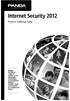 DEZINSTALACJA INNYCH PROGRAMÓW Uwaga! Jeżeli na komputerze zainstalowano oprogramowanie antywirusowe, należy przeprowadzić jego pełną dezinstalację przed rozpoczęciem instalacji Panda Internet Security
DEZINSTALACJA INNYCH PROGRAMÓW Uwaga! Jeżeli na komputerze zainstalowano oprogramowanie antywirusowe, należy przeprowadzić jego pełną dezinstalację przed rozpoczęciem instalacji Panda Internet Security
IBM SPSS Statistics dla systemu Windows Instrukcje dotyczące instalacji (jeden użytkownik)
 IBM SPSS Statistics dla systemu Windows Instrukcje dotyczące instalacji (jeden użytkownik) Przedstawione poniżej instrukcje dotyczą instalowania IBM SPSS Statistics wersji 19 przy użyciu licencja dla jednego
IBM SPSS Statistics dla systemu Windows Instrukcje dotyczące instalacji (jeden użytkownik) Przedstawione poniżej instrukcje dotyczą instalowania IBM SPSS Statistics wersji 19 przy użyciu licencja dla jednego
PODRĘCZNIK UŻYTKOWNIKA programu Pilot
 TRX Krzysztof Kryński Cyfrowe rejestratory rozmów seria KSRC PODRĘCZNIK UŻYTKOWNIKA programu Pilot Wersja 2.1 Maj 2013 Dotyczy programu Pilot w wersji 1.6.3 TRX ul. Garibaldiego 4 04-078 Warszawa Tel.
TRX Krzysztof Kryński Cyfrowe rejestratory rozmów seria KSRC PODRĘCZNIK UŻYTKOWNIKA programu Pilot Wersja 2.1 Maj 2013 Dotyczy programu Pilot w wersji 1.6.3 TRX ul. Garibaldiego 4 04-078 Warszawa Tel.
przewodnik do aplikacji neofon lite Spis treści
 przewodnik do aplikacji neofon lite Spis treści 1. Instalacja programu neofon lite... 2 2. Wykonywanie połączeń... 4 3. Konfiguracja programu neofon lite... 5 4. Aktualizacja... 6 5. Najczęściej zadawane
przewodnik do aplikacji neofon lite Spis treści 1. Instalacja programu neofon lite... 2 2. Wykonywanie połączeń... 4 3. Konfiguracja programu neofon lite... 5 4. Aktualizacja... 6 5. Najczęściej zadawane
SystimPlus. Wysyłanie e-deklaracji i plików JPK do Urzędu Skarbowego
 SystimPlus Wysyłanie e-deklaracji i plików JPK do Urzędu Skarbowego Wysyłaj elektronicznie e-deklaracje i pliki JPK z konta Systim za pomocą programu SystimPlus (dodatkowy, bezpłatny) 1 Spis treści 1.
SystimPlus Wysyłanie e-deklaracji i plików JPK do Urzędu Skarbowego Wysyłaj elektronicznie e-deklaracje i pliki JPK z konta Systim za pomocą programu SystimPlus (dodatkowy, bezpłatny) 1 Spis treści 1.
Instrukcja Wirtualny Dysk:
 Instrukcja Wirtualny Dysk: Część 1 - Instalacja Żeby zainstalować Wirtualny Dysk Twój komputer musi spełniać minimalne wymagania: - w zakresie systemu operacyjnego, powinien mieć zainstalowany jeden z
Instrukcja Wirtualny Dysk: Część 1 - Instalacja Żeby zainstalować Wirtualny Dysk Twój komputer musi spełniać minimalne wymagania: - w zakresie systemu operacyjnego, powinien mieć zainstalowany jeden z
ESET SMART SECURITY 8
 ESET SMART SECURITY 8 Microsoft Windows 8.1 / 8 / 7 / Vista / XP / Home Server 2003 / Home Server 2011 Przewodnik Szybki start Kliknij tutaj, aby pobrać najnowszą wersję tego dokumentu ESET Smart Security
ESET SMART SECURITY 8 Microsoft Windows 8.1 / 8 / 7 / Vista / XP / Home Server 2003 / Home Server 2011 Przewodnik Szybki start Kliknij tutaj, aby pobrać najnowszą wersję tego dokumentu ESET Smart Security
Podręcznik użytkownika
 Podręcznik użytkownika Podrecznik użytkownika programu Norton AntiVirus Oprogramowanie opisane w niniejszym podręczniku jest dostarczane w ramach umowy licencyjnej i może być używane jedynie zgodnie z
Podręcznik użytkownika Podrecznik użytkownika programu Norton AntiVirus Oprogramowanie opisane w niniejszym podręczniku jest dostarczane w ramach umowy licencyjnej i może być używane jedynie zgodnie z
Norton 360 TM Instrukcja instalacji, aktywacji i dezinstalacji aplikacji
 Norton 360 TM Instrukcja instalacji, aktywacji i dezinstalacji aplikacji Spis treści: 1. Pobranie aplikacji... 2 2. Proces automatycznej instalacji i aktywacji... 5 3. Instalacja z użyciem kodu PIN...
Norton 360 TM Instrukcja instalacji, aktywacji i dezinstalacji aplikacji Spis treści: 1. Pobranie aplikacji... 2 2. Proces automatycznej instalacji i aktywacji... 5 3. Instalacja z użyciem kodu PIN...
Estomed2. 1. Wstęp. 2. Instalacja Systemu Estomed2. 2.1. Jak zainstalować Estomed2. Hakon Software sp. z o. o. Podręcznik instalacji
 Hakon Software sp. z o. o. Estomed2 Podręcznik instalacji 1. Wstęp Na wstępie dziękujemy za zakup systemu Estomed. Chcielibyśmy, żeby wiązał się on z uczestnictwem w tworzeniu i rozwoju naszego oprogramowania.
Hakon Software sp. z o. o. Estomed2 Podręcznik instalacji 1. Wstęp Na wstępie dziękujemy za zakup systemu Estomed. Chcielibyśmy, żeby wiązał się on z uczestnictwem w tworzeniu i rozwoju naszego oprogramowania.
STATISTICA 8 WERSJA JEDNOSTANOWISKOWA INSTRUKCJA INSTALACJI
 STATISTICA 8 WERSJA JEDNOSTANOWISKOWA INSTRUKCJA INSTALACJI Uwagi: 1. Użytkownicy korzystający z systemów operacyjnych Windows 2000, XP lub Vista na swoich komputerach muszą zalogować się z uprawnieniami
STATISTICA 8 WERSJA JEDNOSTANOWISKOWA INSTRUKCJA INSTALACJI Uwagi: 1. Użytkownicy korzystający z systemów operacyjnych Windows 2000, XP lub Vista na swoich komputerach muszą zalogować się z uprawnieniami
Jak się zalogować do Pocztowy24 Biznes
 Jak się zalogować do Pocztowy24 Biznes Wejdź na stronę Banku Pocztowego www.pocztowy.pl. W prawym górnym rogu, na czerwonej belce znajdziesz przycisk Zaloguj się, wybierz go, a następnie wybierz przycisk
Jak się zalogować do Pocztowy24 Biznes Wejdź na stronę Banku Pocztowego www.pocztowy.pl. W prawym górnym rogu, na czerwonej belce znajdziesz przycisk Zaloguj się, wybierz go, a następnie wybierz przycisk
Zarządzanie licencjami dla opcji Fiery na komputerze klienta
 Zarządzanie licencjami dla opcji Fiery na komputerze klienta Aby udostępnić opcję Fiery zainstalowaną na komputerze klienta, należy aktywować jej licencję. Opcja Fiery wymaga unikalnego kodu aktywacyjnego
Zarządzanie licencjami dla opcji Fiery na komputerze klienta Aby udostępnić opcję Fiery zainstalowaną na komputerze klienta, należy aktywować jej licencję. Opcja Fiery wymaga unikalnego kodu aktywacyjnego
